No.073 分散分析をExcelで
先日こちらの記事で分散分析を行いましたが、分散分析はエクセルでも可能です。
まず下記のようにExcelにグループ毎の観測データをインプットします。
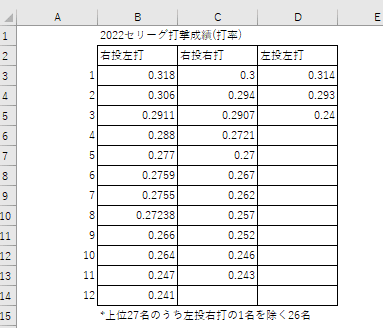
続いてExcelのデータタブからデータ分析を選んで、分散分析:一元配置分散分析を選択します。

そして
-入力範囲(データがある範囲今回は B2からD14までの範囲)
-データ方向 (今回は縦に観測値を並べているので縦)
-先頭行をラベルとして使用(B2, C2, D2はそれぞれデータの観測値ではなくグループ毎のラベルなのでチェックを入れる)
-P値は5%とするため0.05を入力
してOKをおします。

すると指定したB21セル以降に分散分析の結果がOutputされました。

では分散分析表が正しいか確かめてみます。
まずグループ間変動(0.000633379)は、群間平方和を表します。
群間平方和は、グループ平均と全体平均の差の2乗の総和となります。
群間平均と全体平均の2乗の総和を計算すると0.00063なのであってます。
グループは3つなので グループ間自由度は3-1で2
分散は2乗の総和/自由度で0.00032

まずグループ内変動(0.012)は、群内平方和を表します。
群内平方和は、観測値とグループ平均の差の2乗の総和となります。
グループ内の自由度は全体の観測値(26)から1をひいて、さらにグループ間の自由度の2を引くことで求められます。23となります。
分散は2乗の総和/自由度で0.00062

分散分析表の観測された分散比は、F値の値でグループ間の分散をグループ内の分散で算出できます。
Excelの関数で求める場合には、F.DIST.RT(F値、自由度1, 自由度2)で求められます。
F境界線はデータ分析ツールで指定した5%のF分布の境界値を表します。つまりF値が3.422より大きければ、P値は5%未満となります。エクセルではF.INV.RT(P値, 自由度1, 自由度2)で求められます。
以上分散分析の内容理解のまとめです。
